Se você já instalou dioferentes versões do núcleo do Linux, veja como listar os kernels instalados usando a linha de comando para removê-los.
Desenvolvido por Linus Torvalds em 1991, o núcleo do Linux é um kernel do tipo Unix livre, de código aberto, monolítico, modular e multitarefa. E no Linux, é possível instalar vários kernels em um único sistema.
Mas… você já se perguntou quantos kernels Linux estão instalados em sua máquina Linux?
Neste tutorial, exploraremos como verificar e visualizar todos os kernels Linux instalados, incluindo suas versões, a partir da linha de comando em diferentes sistemas operacionais Linux.
Como listar os kernels instalados usando a linha de comando
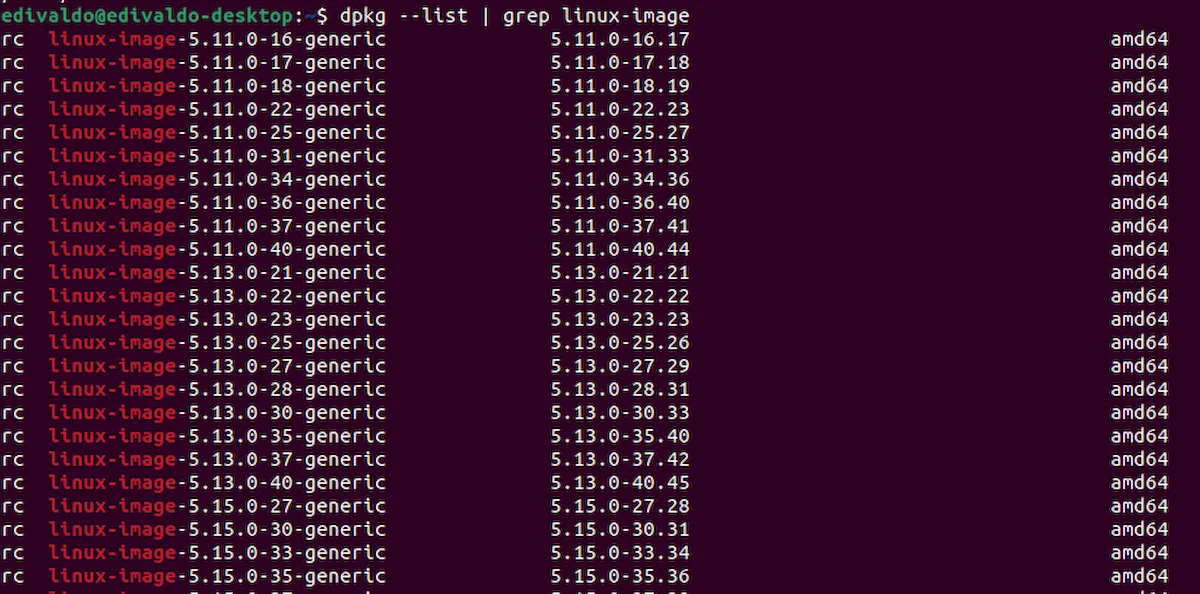
O método para identificar todos os detalhes do kernel Linux instalado em seu sistema pode variar dependendo da distribuição Linux que você usa. No entanto, uma das maneiras mais fáceis e rápidas de fazer isso é usando o comando find.
Na maioria das distribuições do Linux, os kernels do Linux instalados e seus arquivos associados são normalmente armazenados no diretório /boot.
Para visualizar a lista de kernels instalados, você pode simplesmente examinar o conteúdo deste diretório usando o comando find:
find /boot/vmli*
Com isso, você terá uma saída como no exemplo abaixo:
/boot/vmlinuz
/boot/vmlinuz-5.15.0-75-generic
/boot/vmlinuz-5.19.0-43-generic
/boot/vmlinuz-5.19.0-45-generic
/boot/vmlinuz.old
Você também pode usar o seguinte comando para listar todos os Kernels do Linux instalados:
sudo find /boot -name "vmlinuz*"
A saída exibirá uma lista de arquivos de kernel instalados. Cada arquivo corresponde a uma versão específica do kernel. Observe que o prefixo “vmlinuz” é comumente usado para nomes de arquivos do kernel.
Como você pode ver na saída acima, há duas versões de kernel do Linux (5.19.0-42 e 5.19.0-45) instaladas em minha máquina desktop Ubuntu.
Para visualizar a versão do kernel associada a cada arquivo, você pode usar o seguinte comando:
sudo find /boot -name "vmlinuz*" -exec file {} \;
Exemplo da saída:
/boot/vmlinuz: symbolic link to vmlinuz-5.15.0-75-generic
/boot/vmlinuz-5.19.0-45-generic: Linux kernel x86 boot executable bzImage, version 5.19.0-45-generic (buildd@lcy02-amd64-117) #46~22.04.1-Ubuntu SMP PREEMPT_DYNAMIC Wed Jun 7 15:06:04 UTC 20, RO-rootFS, swap_dev 0XB, Normal VGA
/boot/vmlinuz-5.15.0-75-generic: Linux kernel x86 boot executable bzImage, version 5.15.0-75-generic (buildd@bos03-amd64-059) #82-Ubuntu SMP Tue Jun 6 23:10:23 UTC 2023, RO-rootFS, swap_dev 0XB, Normal VGA
/boot/vmlinuz-5.19.0-43-generic: Linux kernel x86 boot executable bzImage, version 5.19.0-43-generic (buildd@lcy02-amd64-028) #44~22.04.1-Ubuntu SMP PREEMPT_DYNAMIC Mon May 22 13:39:36 UTC 2, RO-rootFS, swap_dev 0XB, Normal VGA
/boot/vmlinuz.old: symbolic link to vmlinuz-5.19.0-45-generic
Agora veremos métodos específicos de distribuição para descobrir os detalhes do kernel do Linux instalado. Primeiro, vamos começar com o Alpine Linux.
Como listar os kernels instalados usando a linha de comando no Alpine Linux
Para obter uma lista de todos os kernels instalados junto com suas versões, você pode usar o seguinte comando apk no Alpine Linux:
apk info -vv | grep linux
Saída de exemplo:
libblkid-2.32-r0 - Block device identification library from util-linux
linux-virt-4.14.167-r0 - Linux vanilla kernel
syslinux-6.04_pre1-r1 - Boot loader for the Linux operating system
Como listar os kernels instalados usando a linha de comando no Arch Linux
Para visualizar todos os instalados no Arch Linux e suas variantes como EndeavourOS e Manjaro Linux, execute o seguinte comando pacman:
pacman -Q | grep linux
Saída de exemplo:
linux 5.9.14.arch1-1
Você também pode combinar os comandos pacman e grep para listar as versões do Kernel instaladas:
pacman -Q | grep linux
Saída de exemplo:
archlinux-keyring 20201210-1
linux 5.9.14.arch1-1
linux-api-headers 5.8-1
util-linux 2.36.1-4
util-linux-libs 2.36.1-4
Como listar os kernels instalados usando a linha de comando no Debian, Ubuntu, Linux Mint, Pop!_OS
No Debian e outros sistemas baseados em Debian como Ubuntu, Pop!_OS, Linux Mint, podemos encontrar a lista de todos os Kernels instalados usando o comando dpkg:
dpkg --list | grep linux-image
Saída de exemplo:
ii linux-image-5.19.0-42-generic 5.19.0-42.43~22.04.1 amd64 Signed kernel image generic
ii linux-image-5.19.0-45-generic 5.19.0-45.46~22.04.1 amd64 Signed kernel image generic
ii linux-image-generic-hwe-22.04 5.19.0.45.46~22.04.20 amd64 Generic Linux kernel image
Como listar os kernels instalados usando a linha de comando no Fedora, CentOS, RHEL, AlmaLinux, Rocky Linux
Para visualizar todos os kernels instalados em sistemas baseados em RPM, como Fedora, CentOS, RHEL e clones de RHEL, como AlmaLinux, você pode usar o comando rpm conforme mostrado abaixo:
rpm -qa kernel
Ou,
rpm -qa | grep -i kernel
Saída de exemplo do Fedora 33:
kernel-core-5.8.15-301.fc33.x86_64
Como listar os kernels instalados usando a linha de comando no openSUSE
O comando para listar todos os kernels Linux instalados no openSUSE, sendo um sistema baseado em RPM como as distribuições Fedora e RHEL, é o mesmo:
rpm -qa | grep -i kernel
Como listar os detalhes atuais do kernel
Para visualizar o Kernel atualmente em execução, você pode usar um dos seguintes comandos:
uname -r
Saída de exemplo: 5.4.0-65-generic
Ou
uname -rs
Saída de exemplo: Linux 5.4.0-65-generic
Ou
uname -mrs
Saída de exemplo: Linux 5.4.0-65-generic x86_64
Pronto! Agora você já sabe como listar os kernels instalados usando a linha de comando, e pode desinstalar aqueles que ocupam espaço.
Como instalar os mais recentes Kernels no Ubuntu com o Uktools
Como instalar o mais recente kernel no Ubuntu e derivados
Como instalar a versão mais recente do Kernel nos sistemas baseados em RPM
Como atualizar o kernel no CentOS, RHEL, Oracle Linux e derivados
Remover kernels antigos no Ubuntu ou Mint com segurança